Là một người dùng iPhone thường xuyên chụp ảnh, bạn có thể dễ dàng có hàng ngàn bức ảnh trong thư viện, chiếm dụng một lượng lớn không gian lưu trữ. Đây chính là lúc việc tổ chức ảnh trở nên cực kỳ cần thiết. May mắn thay, có nhiều cách để sắp xếp thư viện ảnh iPhone của bạn một cách khoa học và hiệu quả. Bài viết này từ thuthuatmobile.net sẽ hướng dẫn bạn chi tiết từng bước để biến thư viện ảnh lộn xộn thành một kho lưu trữ được quản lý gọn gàng.
Mẹo Tổng Quát Giúp Tiết Kiệm Dung Lượng Ảnh Trên iPhone
Trước khi đi sâu vào các phương pháp tổ chức cụ thể, hãy cùng khám phá một vài mẹo hữu ích để tiết kiệm dung lượng lưu trữ trên iPhone của bạn. Những mẹo này sẽ giúp giảm bớt gánh nặng cho bộ nhớ thiết bị ngay từ đầu, tạo nền tảng tốt cho việc quản lý ảnh sau này.
Mẹo 1: Thường xuyên xem lại và xóa ảnh không cần thiết
Việc chụp ảnh dễ dàng khiến chúng ta tích lũy vô số bức hình mà sau đó lại quên mất. Những “vài bức ảnh” ấy có thể nhanh chóng chất đống và gây tắc nghẽn bộ nhớ. Để tránh tình trạng tồn đọng ảnh không cần thiết trong tương lai, hãy hình thành thói quen xem lại ảnh ngay sau khi chụp. Dành một chút thời gian để nhanh chóng quyết định bức nào nên giữ và bức nào nên xóa.
Mẹo 2: Loại bỏ ảnh trùng lặp hoặc gần giống
Chụp một loạt ảnh tương tự nhau có thể mang lại nhiều lựa chọn, nhưng nếu các bức ảnh gần như giống hệt nhau, bạn không cần phải giữ tất cả chúng. Hãy tập thói quen xóa các bức ảnh iPhone bị trùng lặp để giảm thiểu sự lộn xộn trong bộ nhớ. Các công cụ tích hợp sẵn hoặc ứng dụng bên thứ ba có thể hỗ trợ bạn trong việc này.
Mẹo 3: Tối ưu hóa dung lượng iPhone với iCloud Photos
Để giải phóng không gian lưu trữ trên thiết bị của bạn, tính năng iCloud Photos là một giải pháp cực kỳ hiệu quả. Khi được kích hoạt, iPhone của bạn sẽ tự động tải lên và lưu trữ các bức ảnh có kích thước đầy đủ lên iCloud. Trên thiết bị, các phiên bản ảnh được tối ưu hóa về kích thước sẽ được giữ lại, cho phép bạn xem và duyệt mà không cần tải về bản đầy đủ. Để bật tính năng này, hãy vào Cài đặt (Settings) > Ảnh (Photos) và bật tùy chọn Ảnh iCloud (iCloud Photos). Đảm bảo rằng bạn đã chọn Tối ưu hóa dung lượng iPhone (Optimize iPhone Storage) để iPhone tự động quản lý dung lượng.
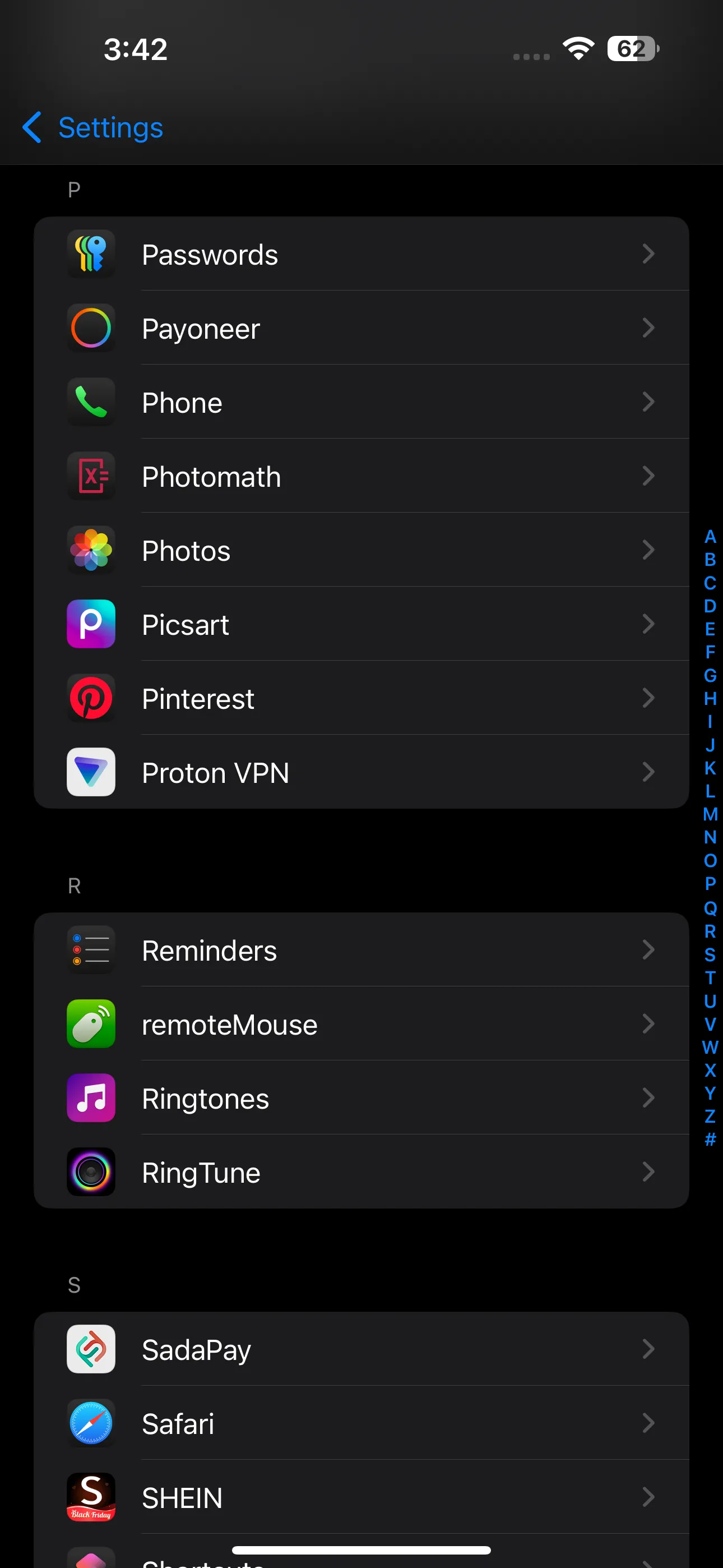 list of apps installed on an iPhone displayed in the iOS Settings app
list of apps installed on an iPhone displayed in the iOS Settings app
Sau khi đã nắm được các mẹo cơ bản để tiết kiệm không gian, giờ đây chúng ta sẽ đi sâu vào chi tiết hơn về cách tổ chức hình ảnh trên iPhone của bạn.
Hướng Dẫn Sắp Xếp Ảnh iPhone Vào Album Hiệu Quả
Album là phương pháp sắp xếp ảnh trực quan và phổ biến nhất trên iPhone. Nó cho phép bạn nhóm các bức ảnh dựa trên nhiều tiêu chí khác nhau như địa điểm, thời gian, sự kiện hoặc những người xuất hiện trong ảnh, mang lại sự linh hoạt tối đa trong việc quản lý thư viện của bạn.
Cách Tạo Album Mới Trong Ứng Dụng Ảnh
Việc tạo một album mới trên iPhone vô cùng đơn giản và nhanh chóng. Bạn có thể dễ dàng nhóm các bức ảnh có cùng chủ đề, sự kiện hoặc nhân vật vào một nơi duy nhất.
- Mở ứng dụng Ảnh (Photos), cuộn qua thư viện ảnh của bạn và chọn tab Album (Albums). Nếu không tìm thấy Album tại đây, hãy cuộn xuống cuối cùng và chạm vào Tùy chỉnh & Sắp xếp lại (Customize & Reorder). Sau đó, chọn Album (Albums).
- Ở góc trên bên trái màn hình, chạm vào Tạo (Create) và chọn Album Mới (New Album).
- Đặt tên cho album của bạn, sau đó chạm vào biểu tượng dấu cộng (+) để bắt đầu thêm hình ảnh vào album. Khi hoàn tất, nhấn Xong (Done).
- Nếu bạn muốn chọn một hình ảnh đại diện cho toàn bộ album, chạm vào Chỉnh sửa Ảnh Bìa (Edit Key Photo). Sau đó, chọn một hình ảnh và chạm Xong (Done).
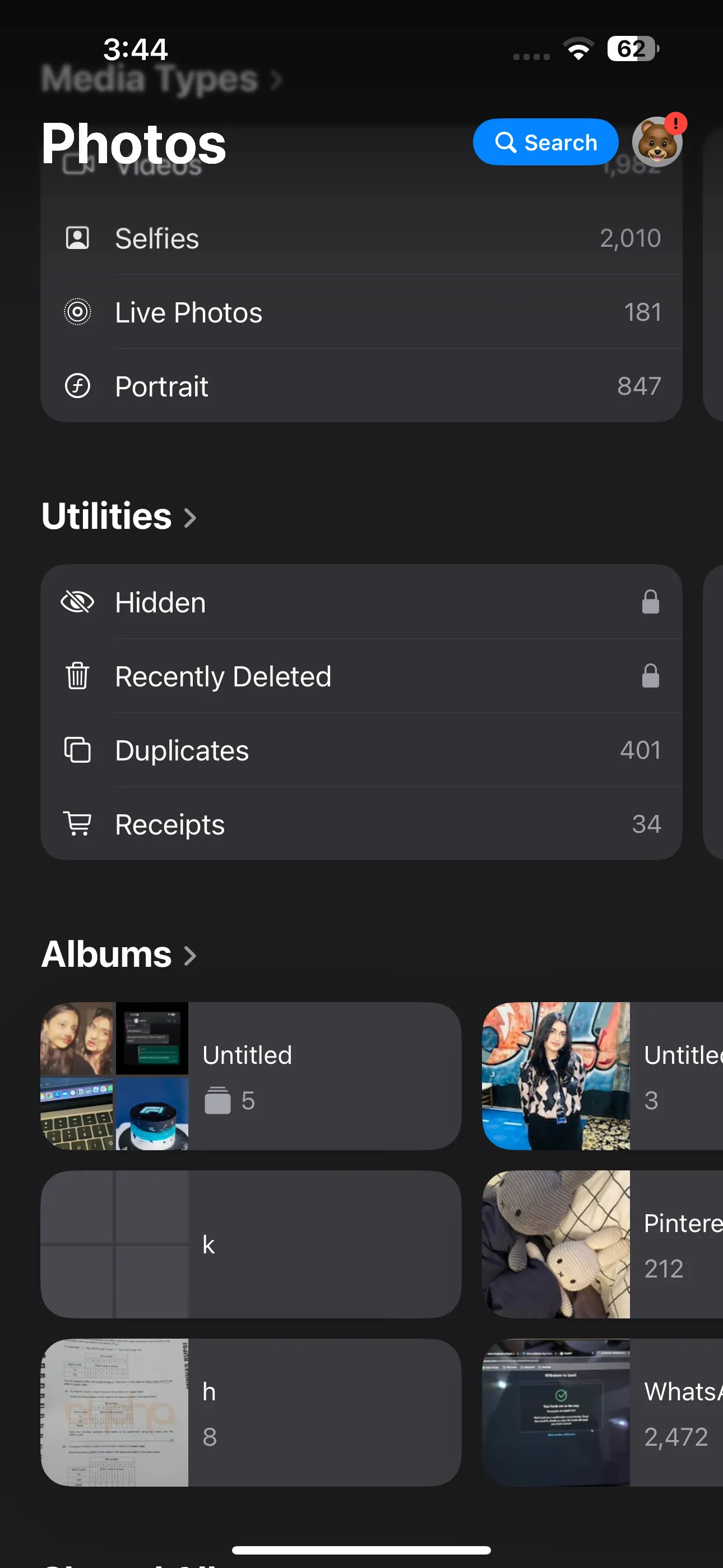 Photos app on an iPhone displaying different collections
Photos app on an iPhone displaying different collections
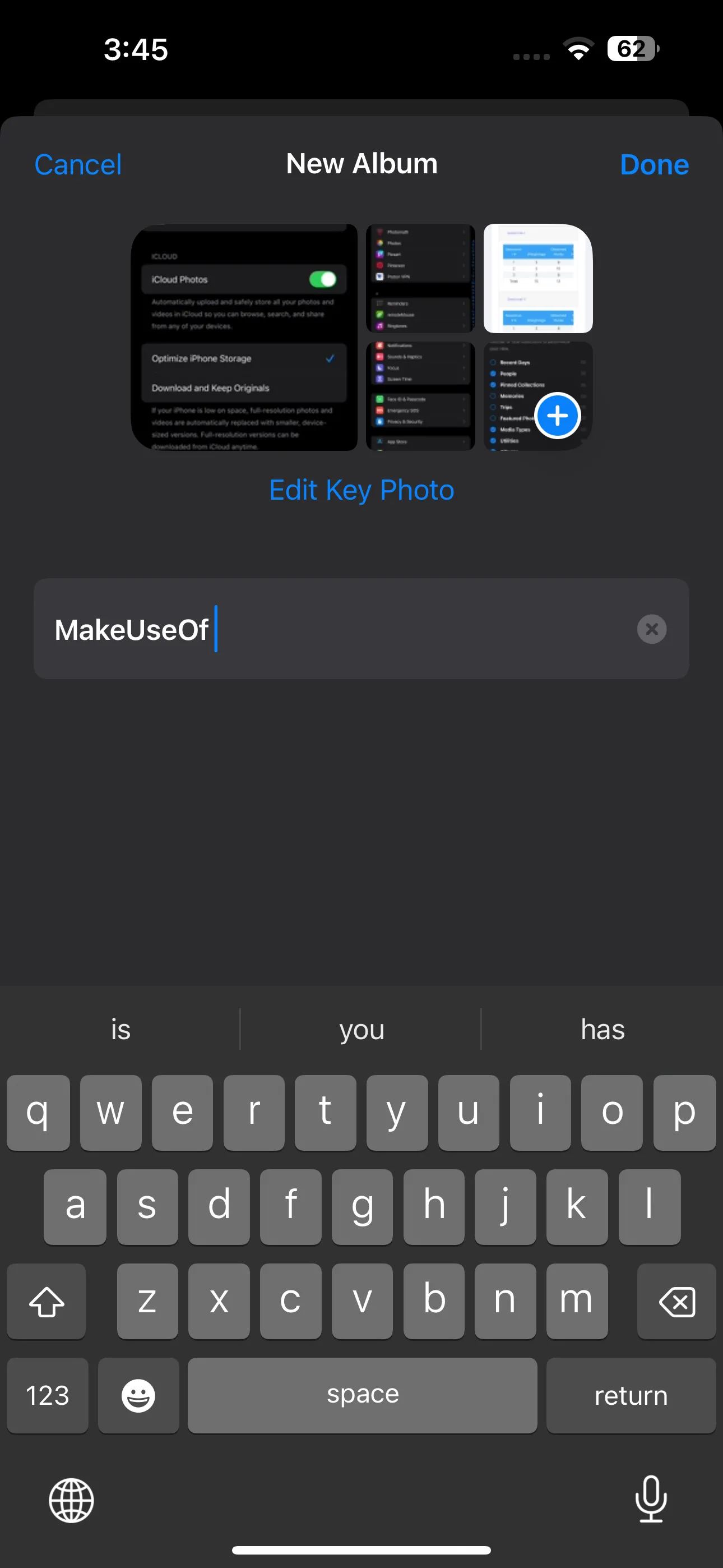 New album settings including name, and key photo in the Photos app
New album settings including name, and key photo in the Photos app
Sắp Xếp Album Với Thư Mục
Để nâng cao khả năng tổ chức album của bạn, iPhone còn cho phép bạn nhóm nhiều album vào các thư mục. Ví dụ, nếu bạn chụp ảnh các dự án khác nhau trong công việc, bạn có thể tạo một thư mục “Công việc” để sắp xếp tất cả các album liên quan đến công việc vào đó.
- Truy cập lại phần Album (Albums), và chạm vào Tạo (Create) ở góc trên bên trái.
- Chọn Thư mục Mới (New Folder) và đặt tên cho thư mục mới của bạn.
- Sau đó, chạm vào biểu tượng dấu cộng (+), chọn tất cả các album bạn muốn thêm vào thư mục của mình, và sau đó chạm vào Thêm (Add).
- Cuối cùng, chạm vào Xong (Done).
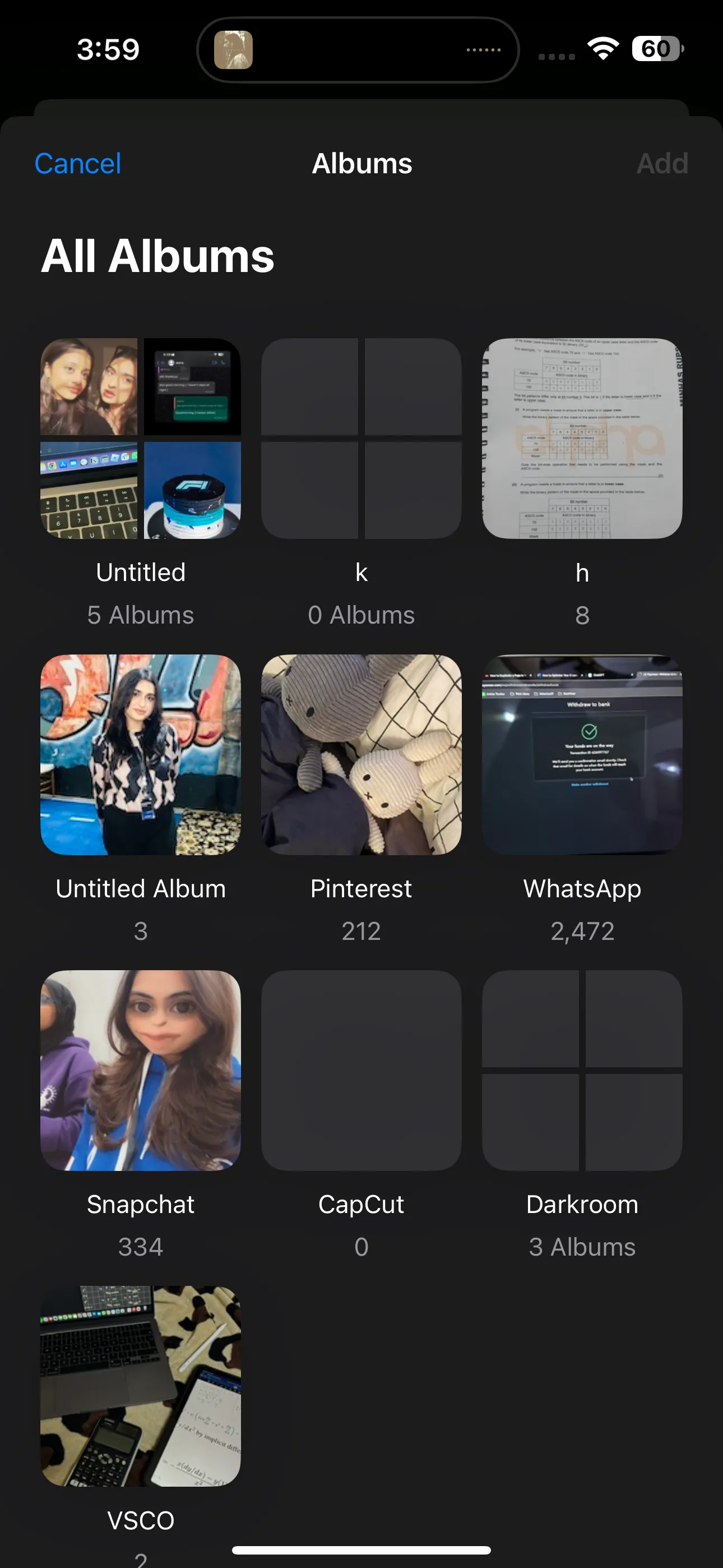 All Albums listed in the Photos app
All Albums listed in the Photos app
Thêm Ảnh Vào Album Đã Có
Đôi khi, bạn có thể quên thêm ảnh vào album ngay sau khi chụp. Đừng lo lắng, iPhone cung cấp các cách đơn giản để thêm những bức ảnh còn sót lại vào các album đã tồn tại.
Nếu có những bức ảnh trên điện thoại mà bạn quên thêm vào album:
- Đi đến lưới ảnh chính của bạn và chạm vào Chọn (Select) ở góc trên bên phải.
- Chọn các bức ảnh bạn muốn thêm.
- Chạm vào biểu tượng ba chấm (…) ở góc dưới bên phải màn hình của bạn.
- Chọn Thêm vào Album (Add to Album), và chọn album bạn muốn đặt các bức ảnh vào đó.
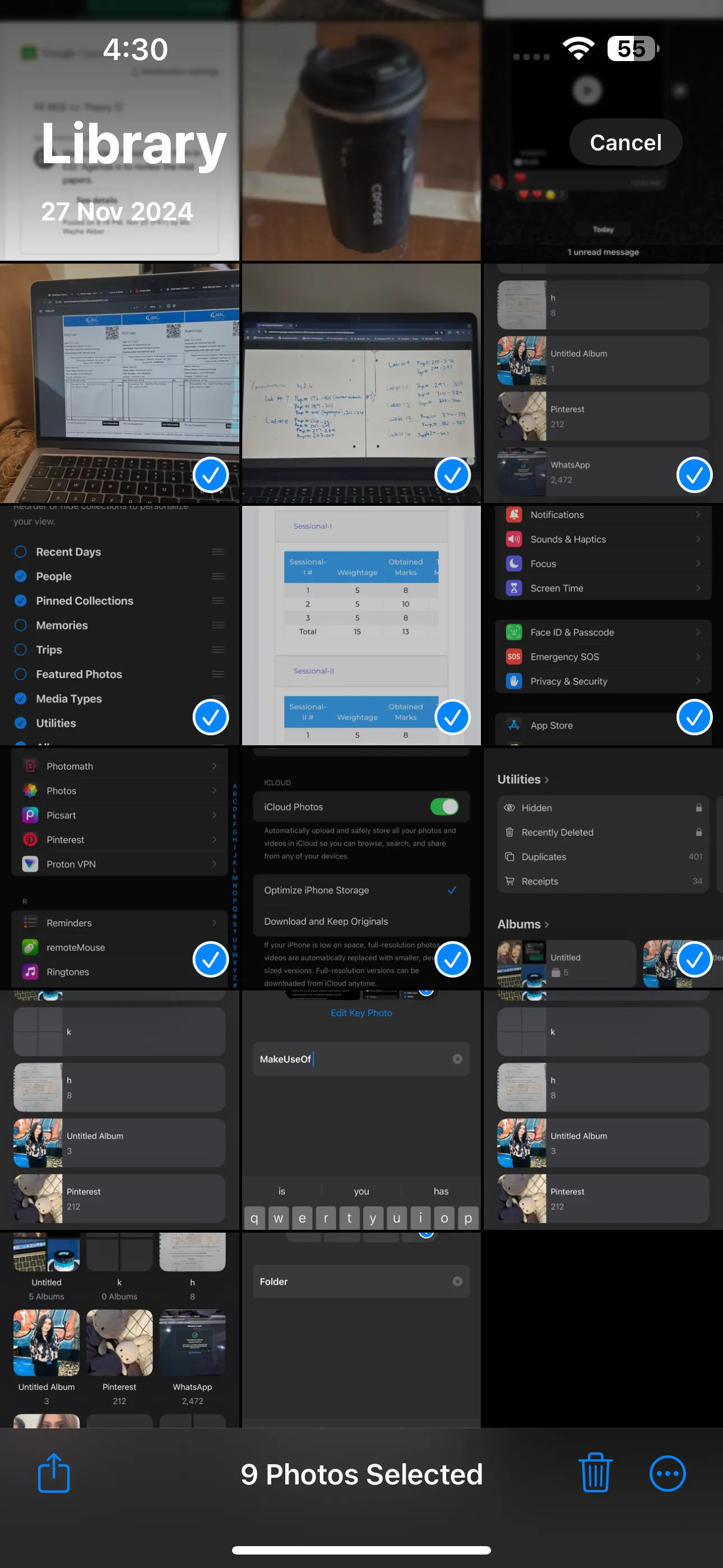 multiple images selected in the Photos app
multiple images selected in the Photos app
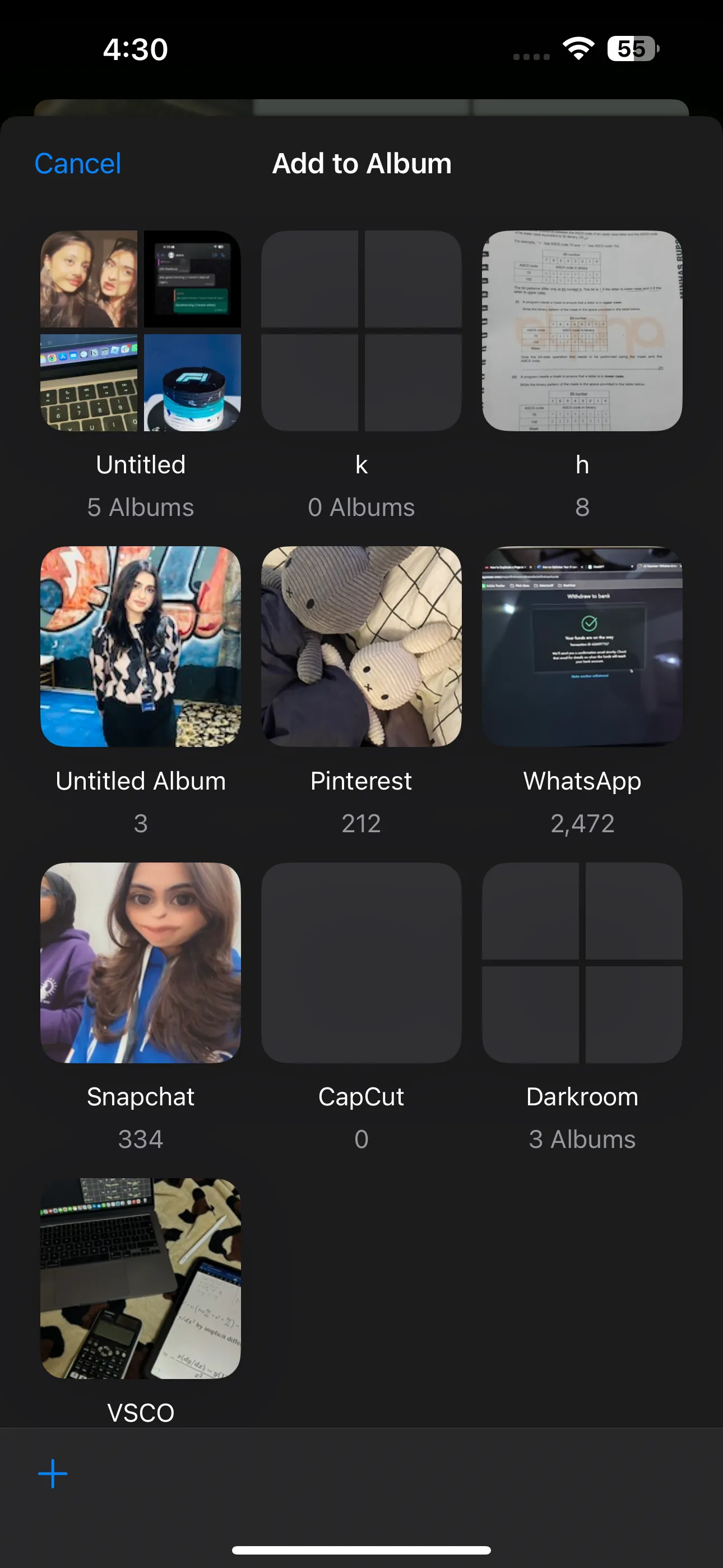 adding images to an album
adding images to an album
Ngoài ra, bạn cũng có thể cuộn qua thư viện ảnh của mình, chạm vào Album (Albums), và chọn album bạn muốn thêm ảnh vào. Sau đó, chỉ cần chạm vào biểu tượng dấu cộng (+), chọn các hình ảnh bạn muốn thêm, và nhấn Thêm (Add).
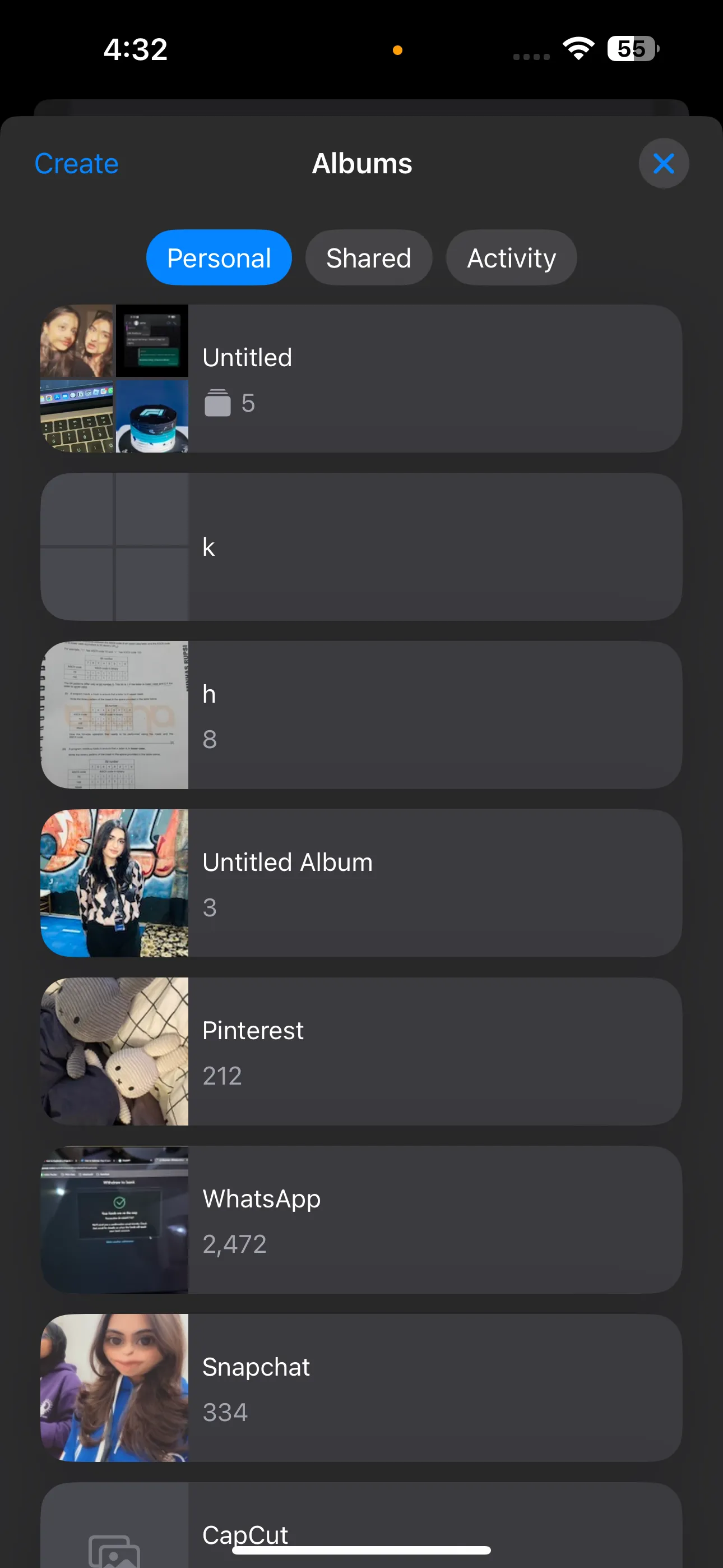 all albums listed in the Photos app-1
all albums listed in the Photos app-1
Từ giờ trở đi, bất cứ khi nào bạn cần tìm ảnh từ một sự kiện kéo dài nhiều ngày, bạn chỉ cần vào ứng dụng Ảnh và xem album thích hợp!
Tổ Chức Ảnh iPhone Theo Tên (Người)
Cách tốt nhất tiếp theo để tổ chức ảnh trên iPhone của bạn là theo người. Phương pháp này giúp bạn dễ dàng tìm kiếm ảnh của chính mình, bạn bè hoặc gia đình.
Các phiên bản iOS hiện đại có khả năng nhận diện khuôn mặt, cho phép iPhone của bạn tự động phát hiện và sắp xếp ảnh theo từng người. Những khuôn mặt riêng biệt này được nhận diện là các cá nhân, cho phép iPhone nhóm các bức ảnh của người đó lại với nhau, bất kể ngày tháng hay sự kiện, hoặc ngay cả khi họ ở trong một bức ảnh nhóm.
Tuy nhiên, việc tổ chức ảnh theo tên hoặc người yêu cầu một số thiết lập ban đầu. Dưới đây là cách thực hiện:
Kích Hoạt Tính Năng Nhận Diện Khuôn Mặt
Tính năng nhận diện khuôn mặt trên iPhone thường được kích hoạt mặc định, giúp tự động nhóm các khuôn mặt tương tự lại với nhau.
Đặt Tên Cho Người Trong Ảnh
Để tối ưu hóa việc tìm kiếm, bạn cần đặt tên cho các khuôn mặt đã được iPhone nhận diện.
- Cuộn qua thư viện ảnh của bạn và chạm vào Người (People) (hoặc Người & Thú cưng (People & Pets), nếu thú cưng được phát hiện trong thư viện của bạn).
- Bạn sẽ thấy các hình thu nhỏ cho mỗi người mà iPhone của bạn nhận diện. Chọn một trong những khuôn mặt đó, và bạn sẽ thấy tất cả các bức ảnh có chứa người đó.
- Bạn cũng sẽ thấy rằng một số khuôn mặt của mọi người không có tên. Để đặt tên cho họ, chọn khuôn mặt và chạm vào Đặt tên cho người này (Name This Person). Sau đó, nhập tên của họ và nhấn Xong (Done).
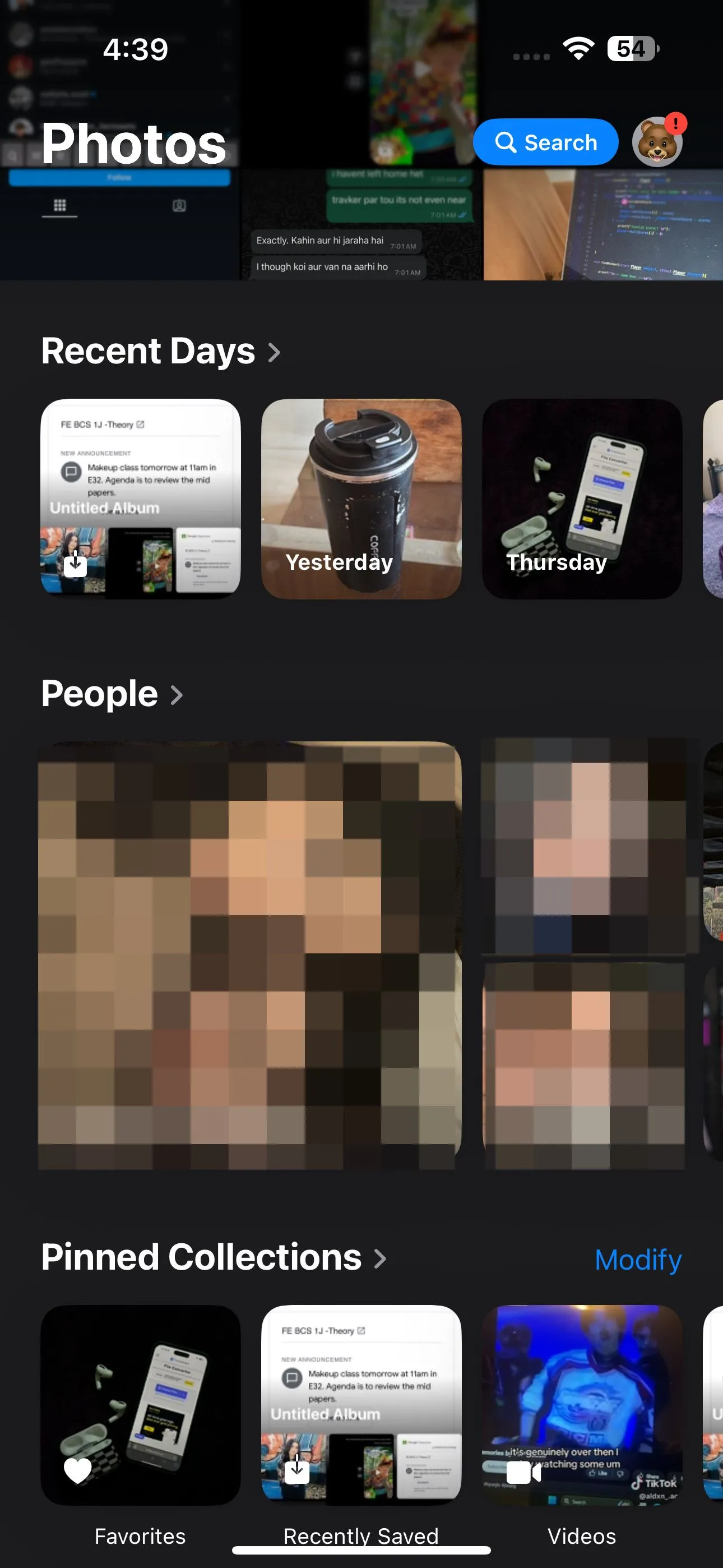 different collections in the Photos app including People
different collections in the Photos app including People
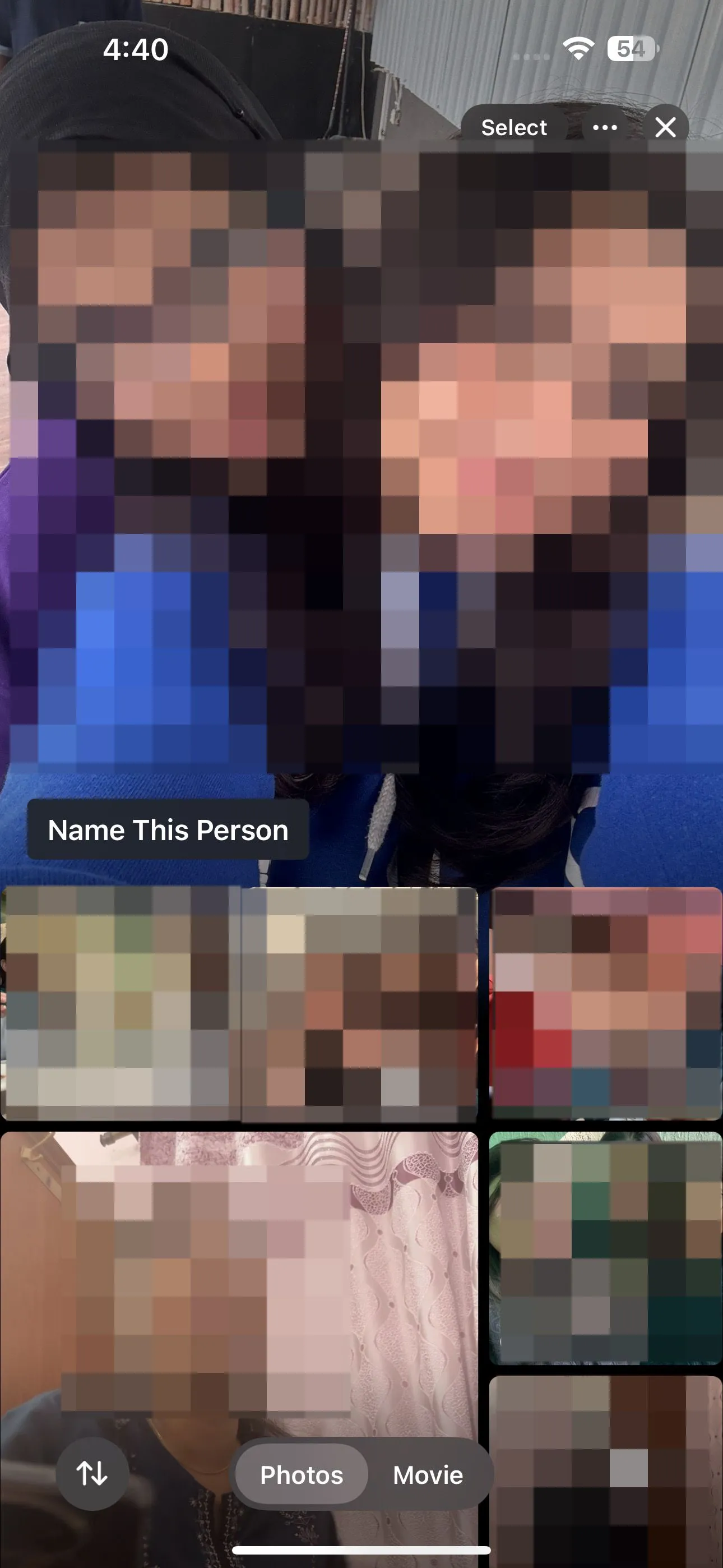 section of a specific person in the iPhone Photos app
section of a specific person in the iPhone Photos app
Khi một người đã được đặt tên, tất cả các ảnh trong tương lai có khuôn mặt của họ sẽ được gắn thẻ và có thể tìm kiếm theo tên của họ, giúp bạn dễ dàng tìm thấy họ bất cứ lúc nào.
Nếu bạn muốn tạo một album cho một người cụ thể, bạn có thể làm như vậy bằng cách chọn khuôn mặt của họ và chạm vào Chọn (Select) ở góc trên bên phải. Sau đó, chọn Chọn Tất cả (Select All), và chạm vào biểu tượng ba chấm (…) ở góc dưới bên phải màn hình. Cuối cùng, chọn Thêm vào Album (Add to Album) và chạm vào biểu tượng dấu cộng (+) để tạo một album cho họ.
Sắp Xếp Ảnh iPhone Dựa Trên Vị Trí Địa Lý
Nếu bạn là người thường xuyên đi du lịch, ứng dụng Ảnh trên iPhone cũng sẽ tự động sắp xếp ảnh của bạn theo vị trí. Tuy nhiên, giống như phương pháp trước, bạn cần thiết lập nó trước.
Khi bạn chụp ảnh bằng iPhone, siêu dữ liệu của bức ảnh sẽ tự động ghi lại vị trí của bức ảnh – miễn là bạn đã bật Dịch vụ Định vị (Location Services) cho ứng dụng Camera.
Đảm Bảo Dịch Vụ Định Vị Được Bật Cho Camera
Để iPhone có thể ghi lại thông tin vị trí vào ảnh, bạn cần cấp quyền cho ứng dụng Camera truy cập Dịch vụ Định vị.
- Mở ứng dụng Cài đặt (Settings).
- Vào Quyền riêng tư & Bảo mật (Privacy & Security) > Dịch vụ Định vị (Location Services). Đảm bảo nút bật tắt ở trên cùng đã được bật.
- Bây giờ, cuộn xuống và chọn ứng dụng Camera.
- Đảm bảo đã chọn Khi dùng Ứng dụng (While Using the App).
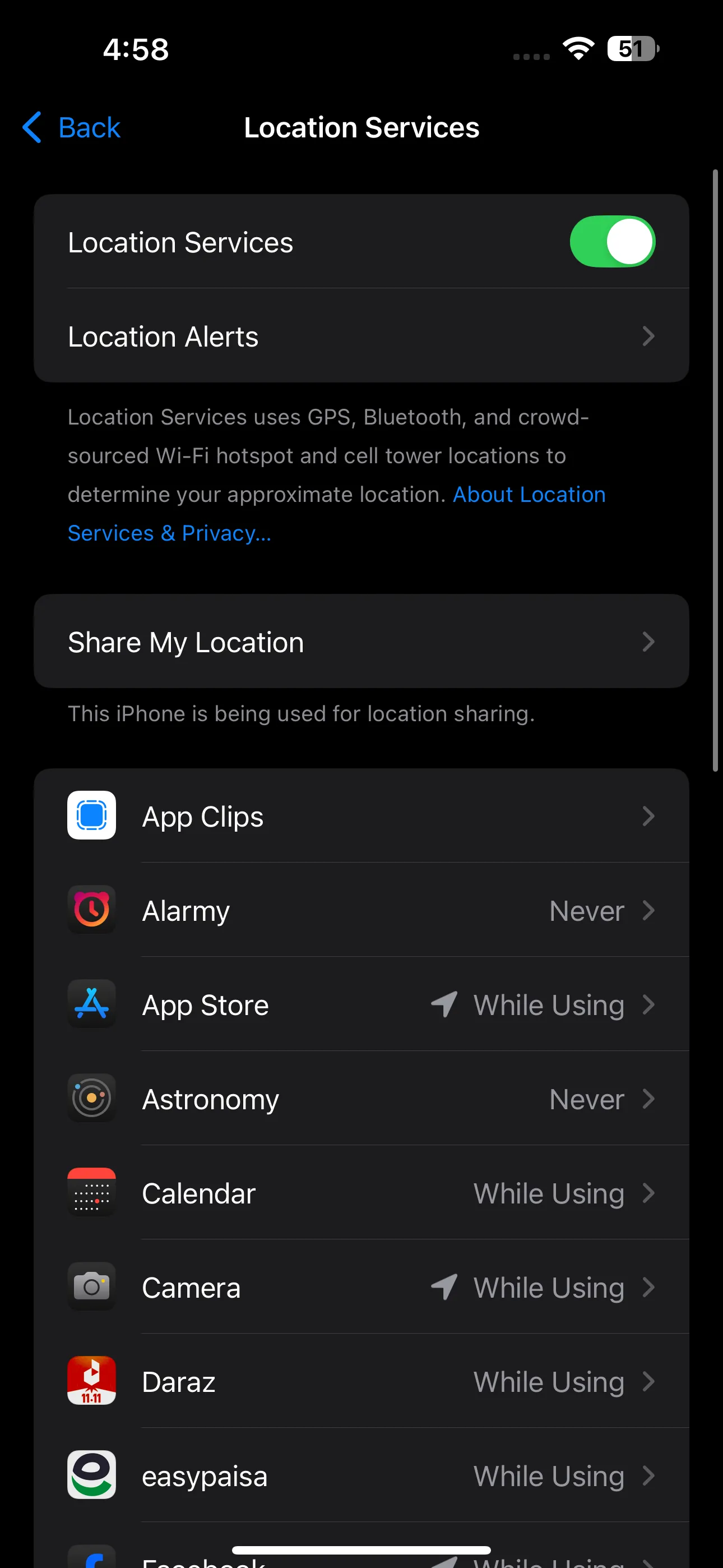 Location Services settings on the iPhone Photos app
Location Services settings on the iPhone Photos app
Khi cài đặt này được bật, iPhone của bạn sẽ tự động gắn thẻ địa lý cho các hình ảnh mới. Sau đó, nó sẽ sắp xếp các bức ảnh dựa trên vị trí này vào một album được tạo sẵn.
Để xem ảnh của bạn theo vị trí:
- Cuộn qua thư viện ảnh của bạn và tìm Bộ sưu tập đã ghim (Pinned Collections). Sau đó, chạm vào Bản đồ (Map). Nếu bạn không thấy nó, bạn có thể cần sửa đổi Bộ sưu tập đã ghim của mình. Để làm như vậy, chỉ cần chạm vào Sửa đổi (Modify) và chạm vào biểu tượng dấu cộng (+) bên cạnh Bản đồ (Map) dưới tiêu đề Gợi ý (Suggestions).
- Trên bản đồ, chạm vào hình thu nhỏ của địa điểm bạn muốn xem. Bạn sẽ thấy tất cả các bức ảnh từ vị trí đó.
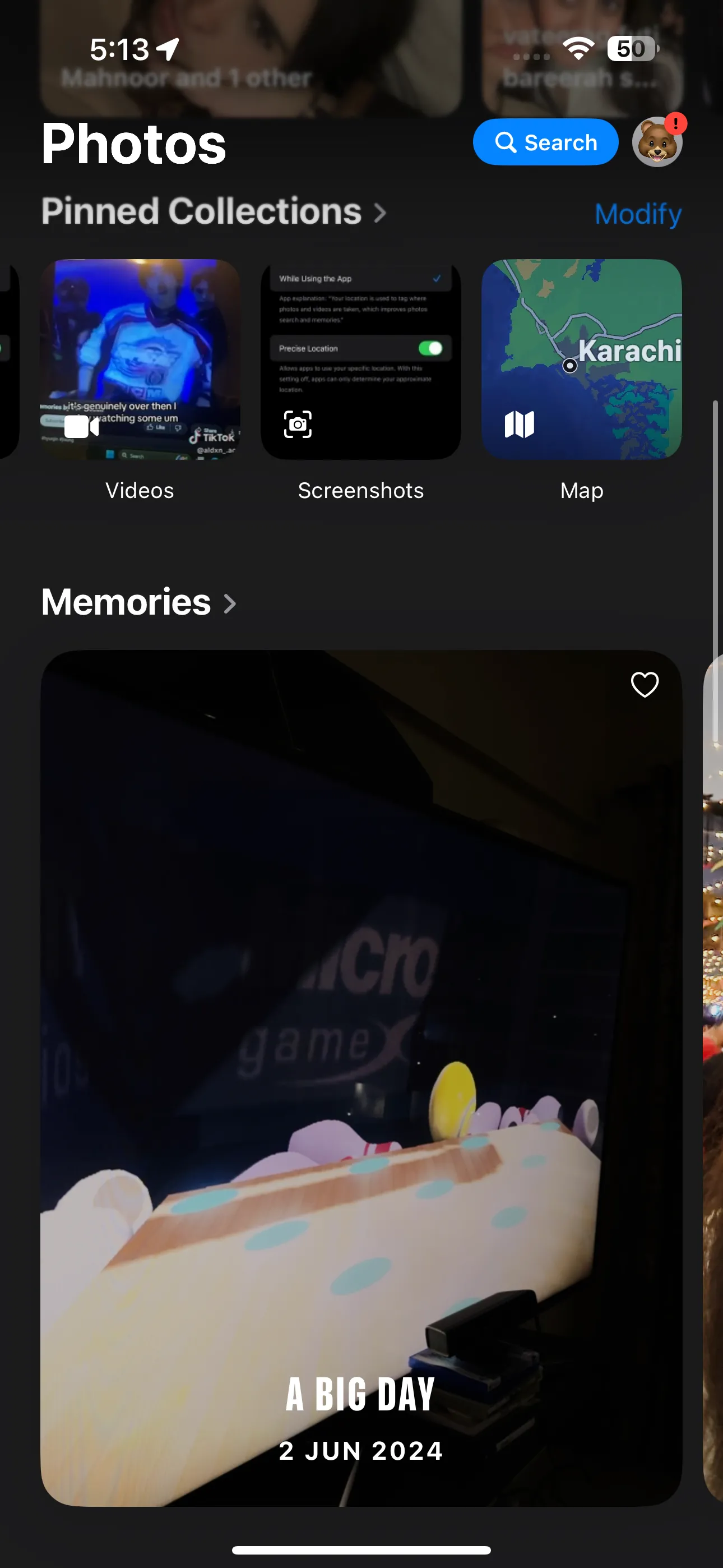 Pinned Collections in the iOS Photos App displaying Map collection
Pinned Collections in the iOS Photos App displaying Map collection
Sử Dụng Bộ Lọc Để Quản Lý Thư Viện Ảnh iPhone
Đôi khi, bạn có thể chỉ muốn xem ảnh chụp màn hình trong một album hoặc chỉ những hình ảnh bạn đã chỉnh sửa. Thay vì cuộn qua từng bức ảnh theo cách thủ công, bạn có thể sử dụng các tùy chọn lọc tích hợp sẵn của ứng dụng Ảnh. Đơn giản chỉ cần vuốt qua thư viện ảnh của bạn, chạm vào Album (Albums) và mở album bạn muốn lọc.
Tiếp theo, chạm vào biểu tượng sắp xếp (sorting) (biểu tượng ba dấu chấm ngang với mũi tên lên xuống) và chọn Bộ lọc (Filter). Một menu ngữ cảnh sẽ xuất hiện với sáu tùy chọn: Tất cả mục (All Items), Yêu thích (Favorites), Ảnh (Photos), Đã sửa (Edited), Video (Videos) và Ảnh màn hình (Screenshots). Tất cả những gì bạn cần làm là chọn loại ảnh bạn muốn xem.
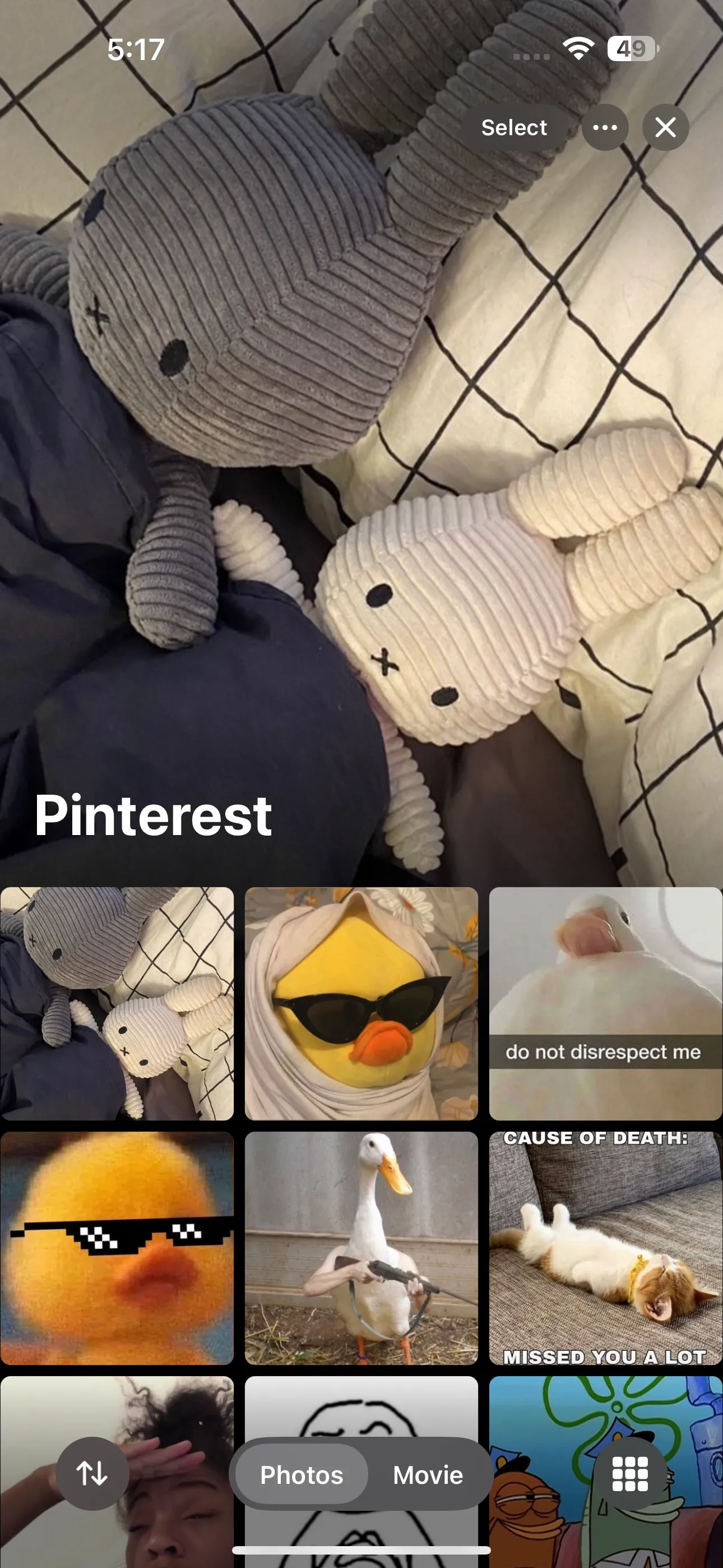 Album titled %22Pinterest%22 in the iOS Photos app
Album titled %22Pinterest%22 in the iOS Photos app
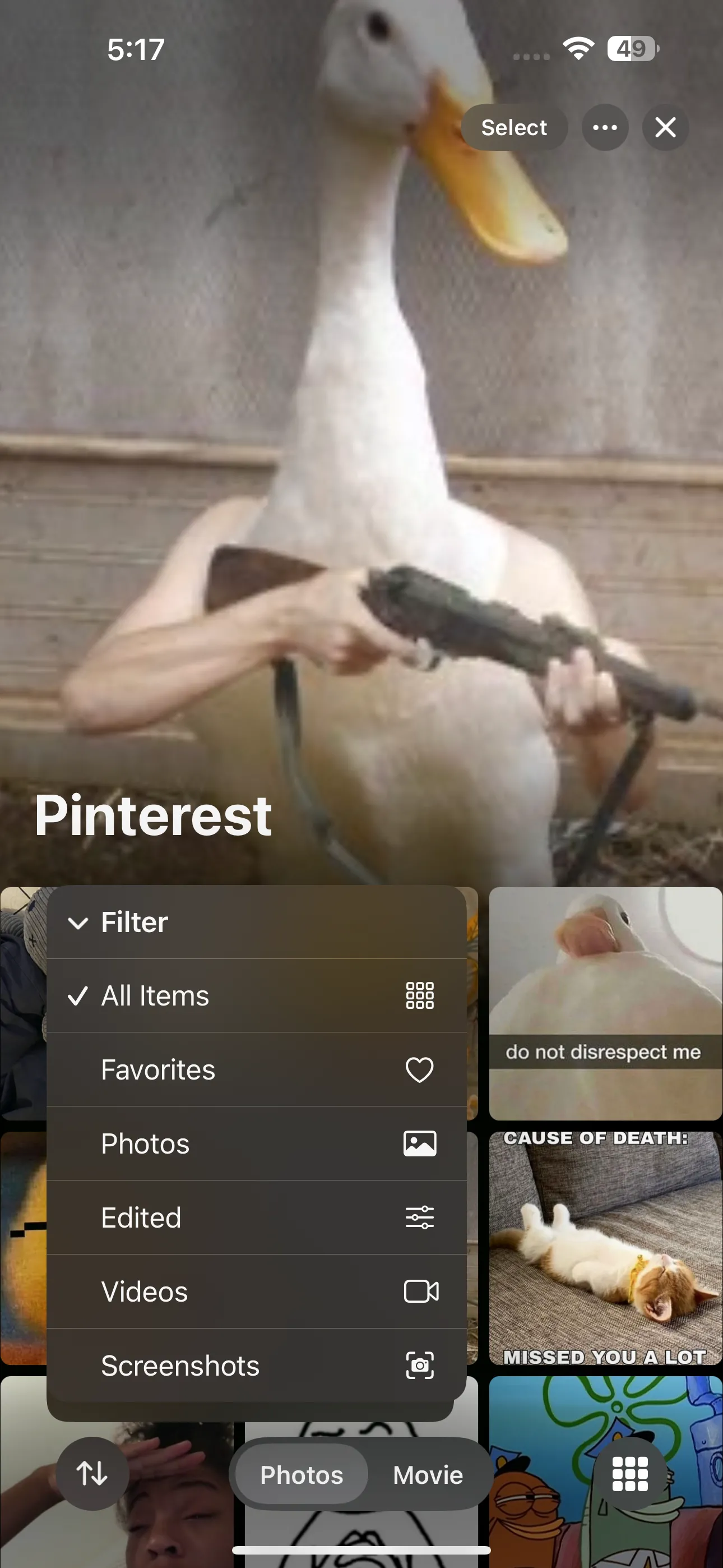 Different fitlering options in the iOS Photos app
Different fitlering options in the iOS Photos app
Khi bạn hoàn tất và muốn xóa bộ lọc, chạm vào biểu tượng thay thế biểu tượng sắp xếp, chọn Bộ lọc (Filter), và chọn Tất cả mục (All Items). Tính năng này không chỉ giới hạn trong album – bạn cũng có thể lọc toàn bộ thư viện của mình bằng cách làm theo các bước tương tự như trên. Chỉ cần đảm bảo bạn đang ở trong lưới ảnh chính của mình!
Tùy Chỉnh Cách Sắp Xếp Thư Viện Ảnh iPhone Của Bạn
Theo mặc định, ứng dụng Ảnh sắp xếp hình ảnh theo ngày chúng được chụp. Về cơ bản, điều này có nghĩa là ảnh được sắp xếp dựa trên dấu thời gian gốc của chúng, ngay cả khi bạn nhận chúng qua AirDrop hoặc lưu chúng từ một ứng dụng.
Mặc dù trong một số trường hợp, điều này có thể hữu ích, nhưng nó có thể gây khó khăn khi tìm kiếm các bức ảnh bạn vừa chụp gần đây, đặc biệt nếu bạn có xu hướng lưu nhiều hình ảnh. May mắn thay, bạn có thể chọn giữ nguyên việc sắp xếp thư viện ảnh theo dấu thời gian gốc hoặc chọn để chúng hiển thị ở cuối dòng thời gian của bạn.
Sắp Xếp Thư Viện Ảnh Chính
Để thay đổi cách sắp xếp thư viện ảnh tổng thể:
Cuộn qua thư viện của bạn và chạm vào biểu tượng sắp xếp (sorting) ngay khi nó xuất hiện. Một menu ngữ cảnh sẽ ngay lập tức xuất hiện với hai tùy chọn: Sắp xếp theo Gần đây đã thêm (Sort by Recently Added) và Sắp xếp theo Ngày chụp (Sort by Date Captured). Chọn tùy chọn đầu tiên nếu bạn muốn các bức ảnh mới nhất của mình xuất hiện ở cuối thư viện. Mặt khác, chọn tùy chọn thứ hai nếu bạn muốn thư viện của mình tiếp tục được sắp xếp theo ngày bạn chụp các bức ảnh tương ứng thay vì khi bạn lưu chúng vào thư viện.
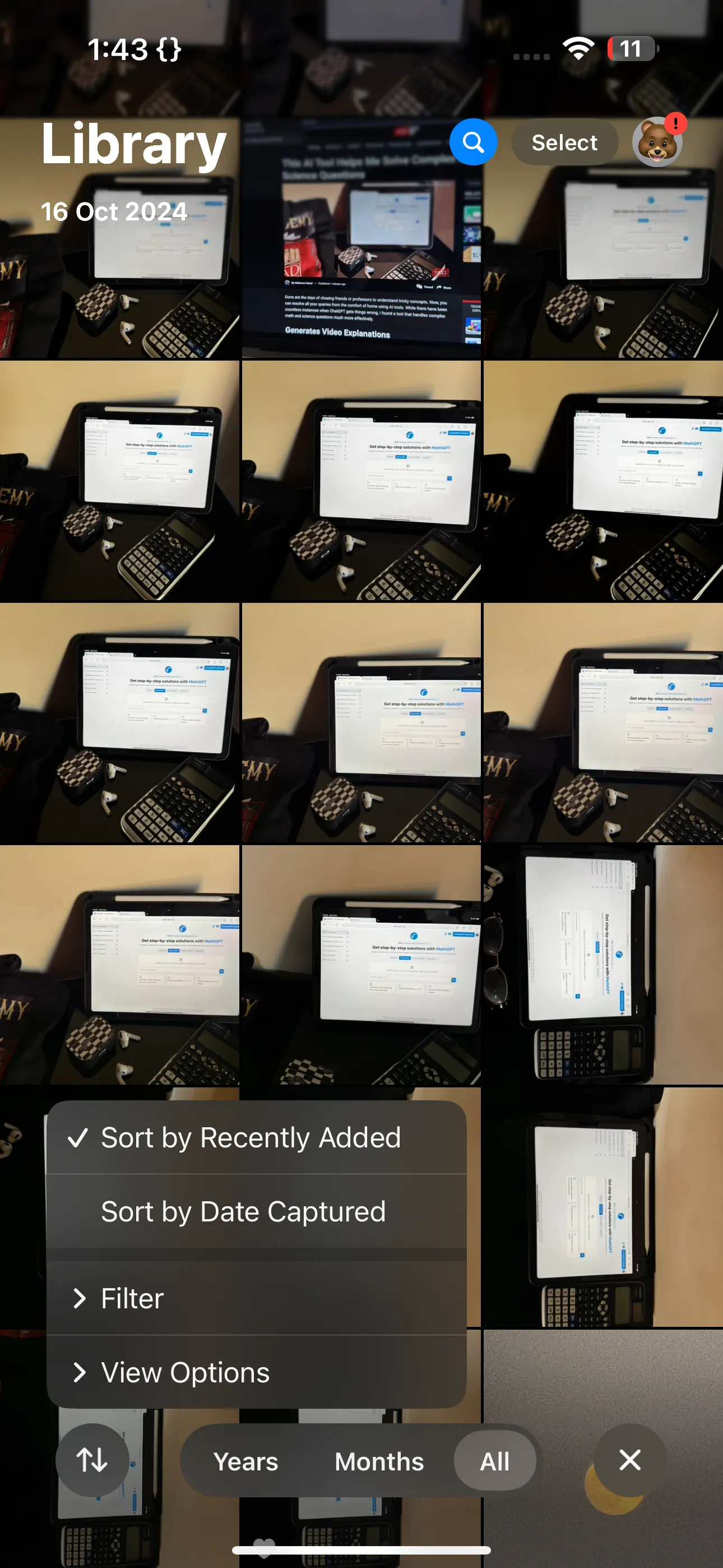 Different sorting options within the Photos app displayed
Different sorting options within the Photos app displayed
Sắp Xếp Ảnh Trong Album Cụ Thể
Khi nói đến các album, bạn cũng có thể sắp xếp hình ảnh của mình theo Cũ nhất trước (Oldest First), Mới nhất trước (Newest First) hoặc theo Thứ tự Tùy chỉnh (Custom Order). Để làm điều này, hãy đi đến album bạn muốn sắp xếp và chỉ cần làm theo các bước tương tự như đã nêu ở trên. Sau đó, chọn tùy chọn sắp xếp ưu tiên của bạn.
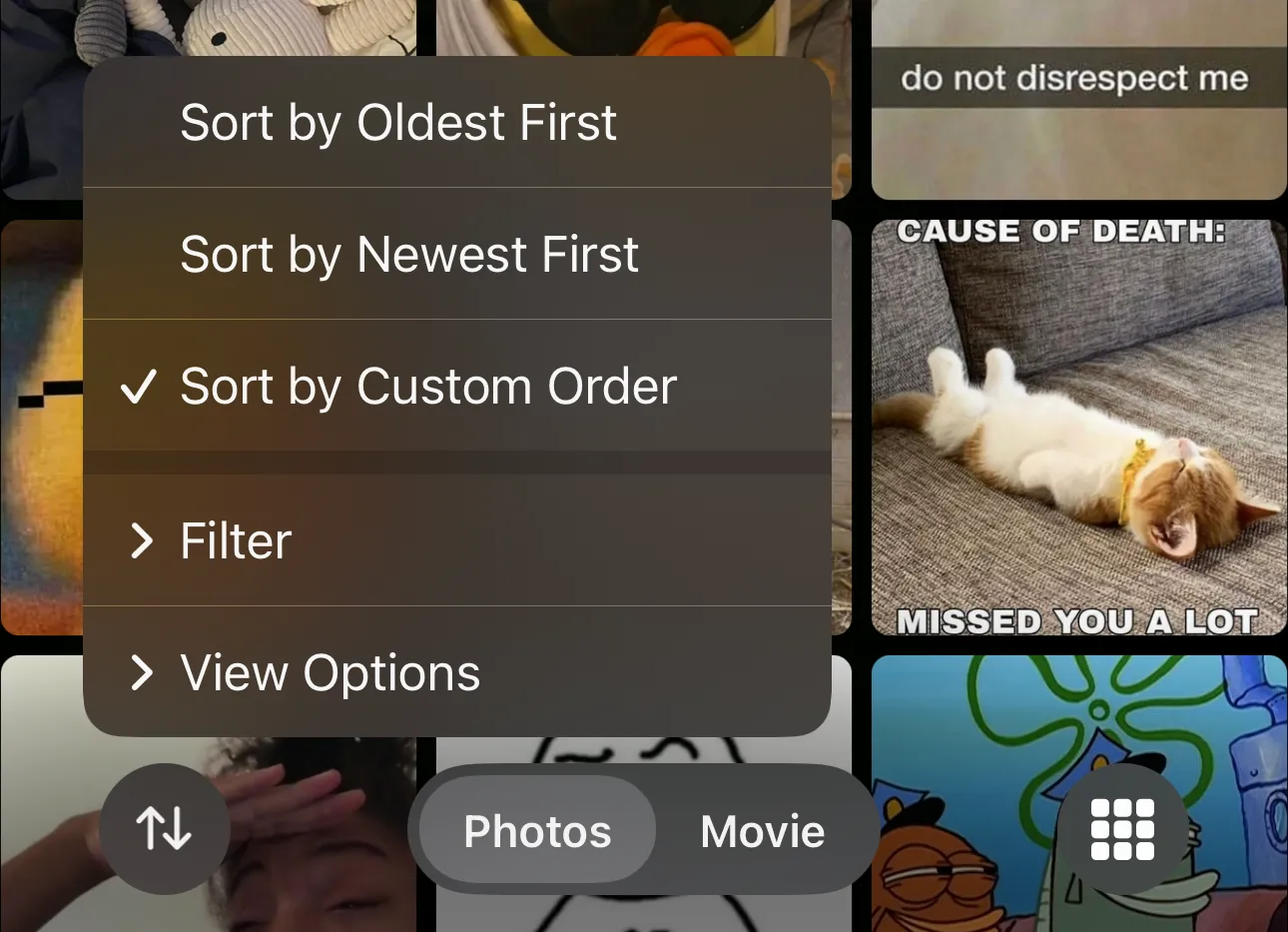 Sorting and Filtering options in the iOS Photos app within an album
Sorting and Filtering options in the iOS Photos app within an album
Với những mẹo và thủ thuật nhanh gọn được đề cập ở trên, bạn sẽ dễ dàng tổ chức ảnh trên iPhone của mình! Làm như vậy sẽ không chỉ giúp bạn dọn dẹp thư viện mà còn giúp bạn tìm ảnh nhanh hơn nhiều trong ứng dụng Ảnh, tối ưu hóa trải nghiệm sử dụng thiết bị hàng ngày. Hãy bắt đầu áp dụng ngay để biến thư viện ảnh của bạn thành một kho tàng kỷ niệm được sắp xếp khoa học!


